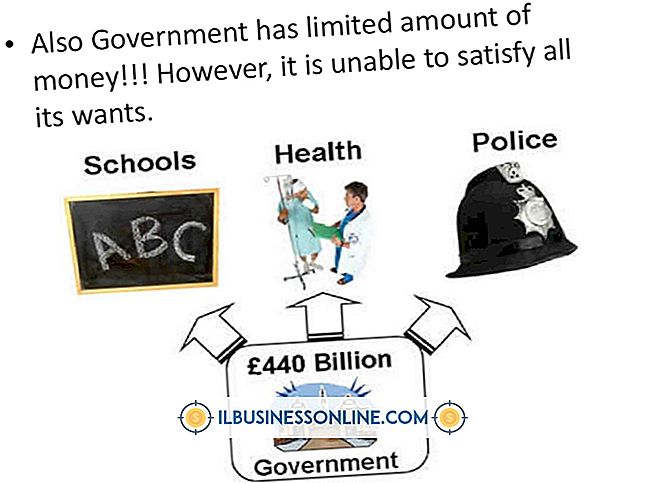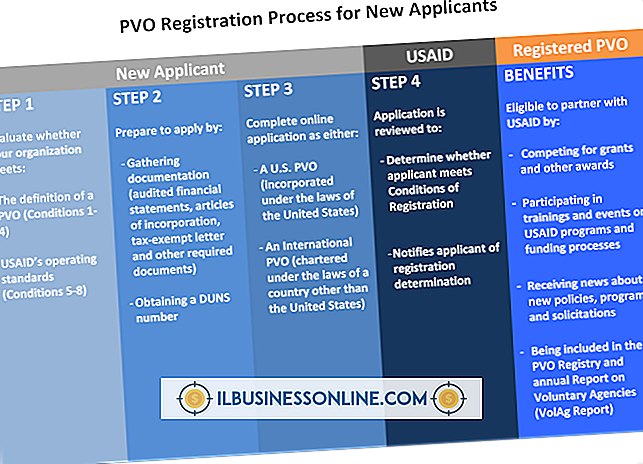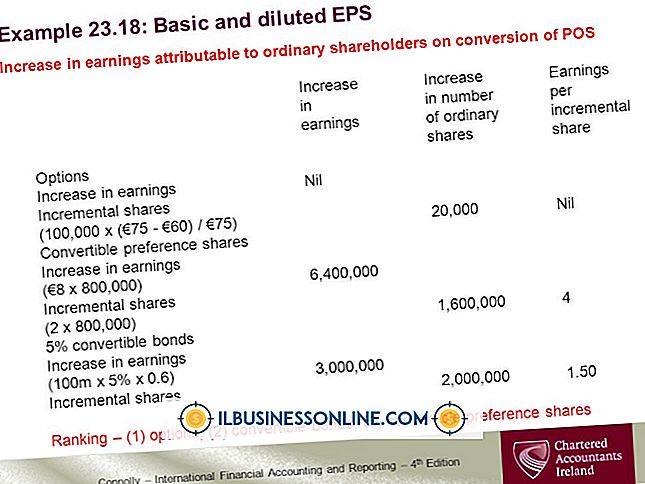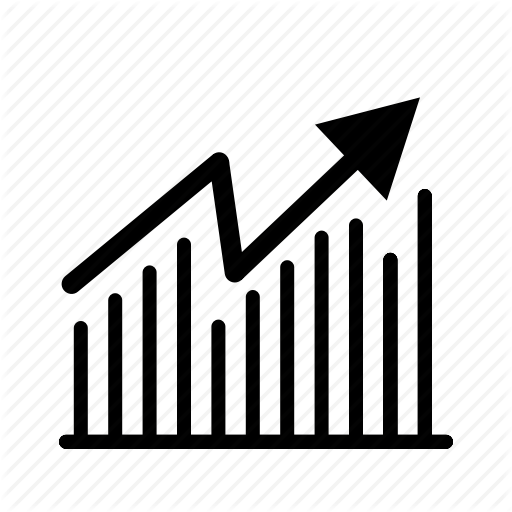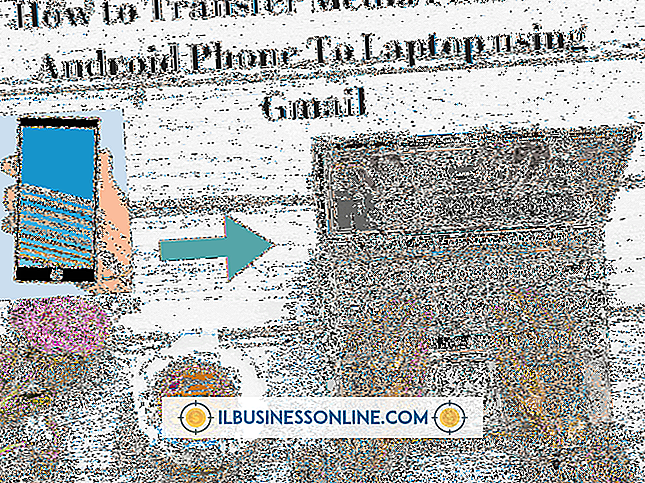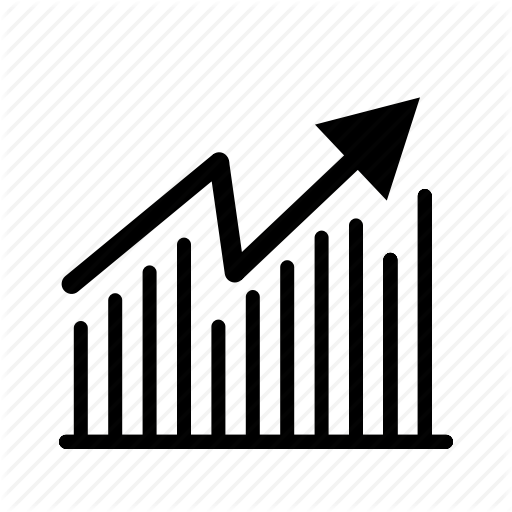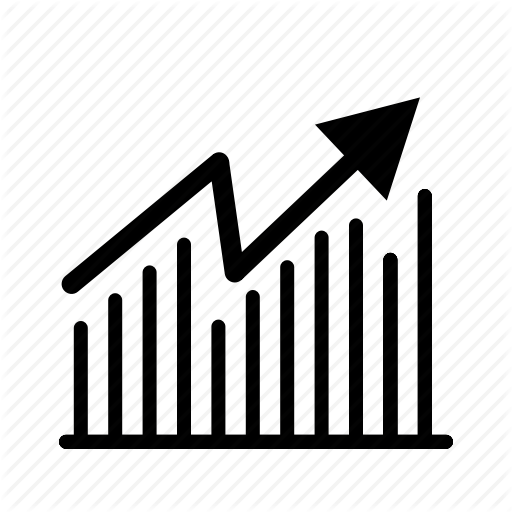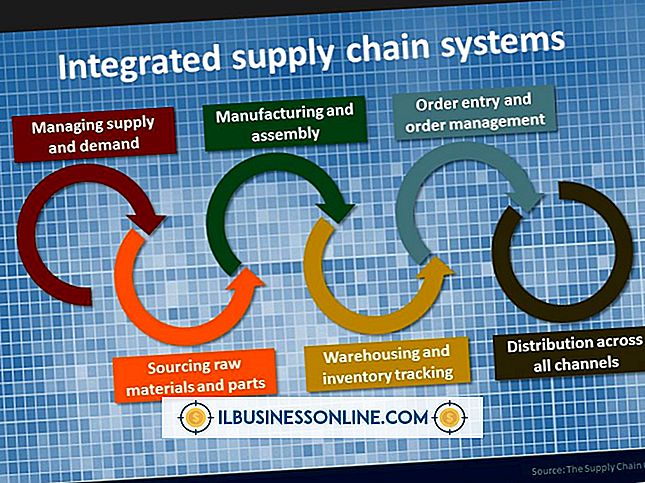Kan ikke fuldføre operationen: Der er opstået en fatal fejl i Outlook

Hvis Microsoft Outlook går i stykker, når du forsøger at udføre en bestemt opgave, kan det tage lidt tid at finde frem til problemet, da mange forskellige faktorer kan bidrage til fejlen. Dine programfiler kan f.eks. Mangle eller blive beskadiget, eller din profil kan være beskadiget. Hvis du har installeret tilføjelsesprogrammer, kan en eller flere udvidelser også forstyrre Outlook. Desværre er den eneste måde at rette op på problemet at fejlsøge applikationen, indtil fejlmeddelelsen ikke længere vises.
Reparer eller geninstaller Outlook
Reparation af Microsoft Outlook vil erstatte eller rette kritiske filer uden at påvirke dine personlige data eller indstillinger. Hvis du kører Office 2013, kan du udføre enten en hurtig reparation eller en online reparation. For de bedste resultater skal du køre online reparation i stedet for hurtig reparation. Selv om sidstnævnte er hurtigere og ikke kræver en forbindelse til internettet, er processen mindre grundig end online-reparationen og kan undlade at rette op på visse problemer. Hvis Outlook fortsætter med at gå ned, når du har forsøgt at reparere programmet, skal du prøve at afinstallere og derefter geninstallere e-mail-klienten. Du kan reparere eller fjerne Outlook via programmer og funktioner i Kontrolpanel.
Løs din Outlook-datafil
Hvis fejlen kun opstår, når du udfører en handling fra en bestemt konto, kan din Outlook-datafil være beskadiget. Som standard skal dine oplysninger gemmes i mappen% userprofile% \ AppData \ Local \ Microsoft \ Outlook i Windows 8 og 8.1. For at kontrollere og reparere problemer i din datafil lukker du e-mail-klienten og åbner reparationsværktøjet Microsoft Outlook-indbakke fra Apps-skærmen ("Windows-Q"). Gennemse og vælg din PST-fil fra mappen "Outlook". Klik på "Start", og værktøjet vil scanne efter og reparere eventuelle problemer, det opdager. Næste gang du åbner Outlook, kan du muligvis se en mappe med navnet "Gendannede personlige mapper" i din mappeliste. Mappen indeholder dine reparerede varer.
Opdater Outlook og fjern tilføjelser
Hvis du har slukket for automatiske opdateringer, skal du scanne Windows-opdateringer en gang om ugen til nye hotfixes, da visse patches muligvis kan rette op på problemer, der berører MS Office generelt eller Outlook specifikt. Åbn pc-indstillinger fra indstillingerne charme ("Windows-I") og klik derefter på "Check Now" på fanen Windows Updates i Windows 8 eller på fanen Update & Recovery i Windows 8.1. Klik på "Installer nu", hvis det er relevant, for at downloade opdateringerne og patch dit system. Du skal også køre e-mail-klienten i fejlsikret tilstand for at se, om tilføjelser kan interferere med Outlook-processer. Kør Outlook.exe / Safe fra skærmen Apps og prøv at genoprette problemet. Hvis applikationen fungerer som beregnet, skal du deaktivere hver tilføjelse en ad gangen fra fanen Tilføjelser i Outlook-indstillinger for at isolere den fejlbehæftede udvidelse.
Udfør en systemgendannelse
Hvis problemet opstår efter en nylig ændring af dit system, og fejlfinding undlader at løse fejlen, skal du gendanne computeren til et tidligere punkt. I Windows 8 (Systemgendannelse er ikke tilgængelig i Windows 8.1), søg efter "Recovery" i Kontrolpanel ("Windows-X"). Klik på "Åbn systemgendannelse" og følg instruktionerne på skærmen for at vælge og indlæse fra et gendannelsespunkt. Hvis du ikke ved, hvilket gendannelsespunkt du skal vælge, kan du klikke på "Dato og klokkeslæt" for at organisere punkter baseret på, hvornår systemtilstanden blev oprettet.